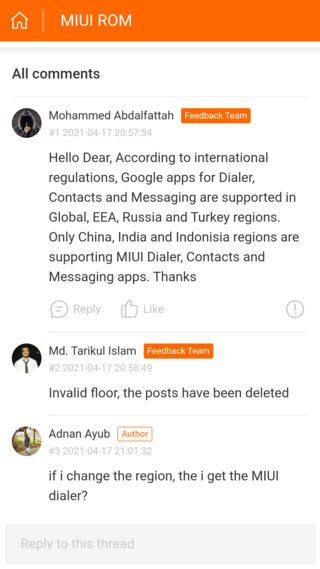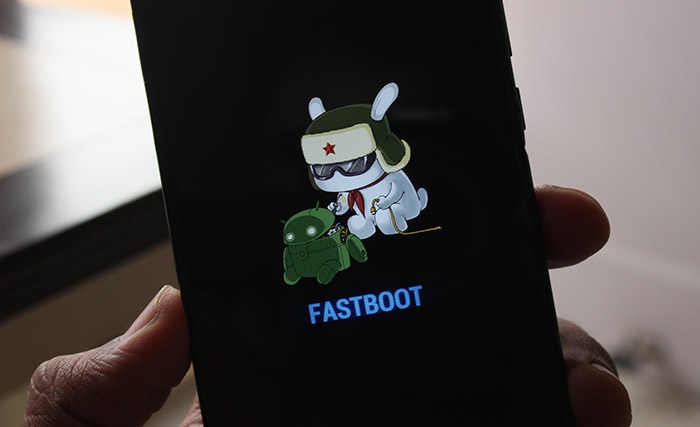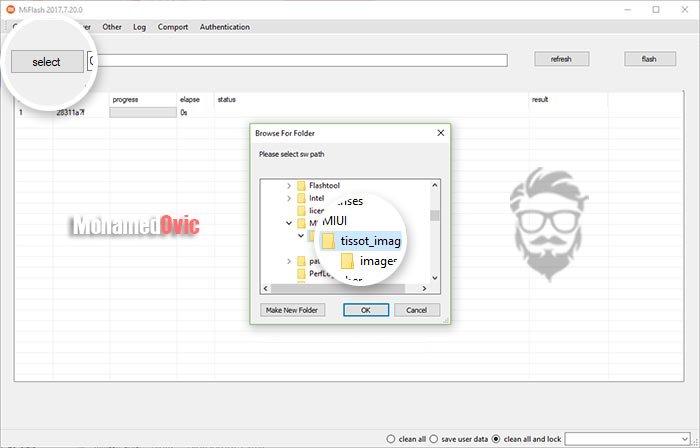أخيرًا، طريقة استرجاع تطبيقات شاومي الرسمية “بدلًا من Google” على أجهزة Mi, Redmi!
مشكلة مزعجة جدًا تواجه حاليًا معظم مستخدمي هواتف الشركات الصينية بشكل خاص مثل هواتف شاومي، ريلمي، أوبو، وحتى ون بلس، وهي أنهم قد قاموا لسببٍ ما بالتخلي عن تطبيقاتهم الرسمية للاتصال والرسائل مستبدلين بِهم تطبيقات Google لنفس الوظائف! وإن كنت تتساءل، الشركات الوحيدة التي لم تفعل ذلك حتى الآن وما زالت باقية على استخدام تطبيقاتها المعتادة لهذه الوظائف الأساسية هي سامسونج، وكذلك إنفينيكس رغم أنها شركة صينية أيضًا. ولسوء الحظ، لا يوجد أي من هذه التطبيقات قد لاقى استحسان المستخدمين وذلك لعِدة أسباب، منهم سبب أساسي وهو عدم إمكانية تسجيل المكالمات بدون معرفة الطرف الآخر، وكذلك واقع أن هذه التطبيقات ليست ملائمة لبقية تصميمات واجهة المستخدم كون أنها بلغة تصميم مختلفة عن كل منهم، وذلك على سبيل المثال لا الحصر.
لذا، ما هو السبب الحقيقي الذي من أجله قامت شاومي باستبدال تطبيقاتها الرسمية للمكالمات والرسائل وحتى جهات الاتصال على هواتف مي، ريدمي، وأيضًا بوكو؟! حسنًا، يبدو أنها كانت مضطرة لذلك بسبب بعض القوانين الجديدة بواسطة Google لأجهزتها الذكية التي يتم إطلاقها عالميًا، وليس في جميع البلدان، وذلك لأن هواتف الشركة الصينية في إندونيسيا، أو الصين، وأيضًا الهند وتركيا ما زالت مع تطبيقات شاومي الرسمية المعتادة وذلك طبقًا للعضو محمد عبدالفتاح من فريق مشرفي منتدى دعم MIUI (أنظر الصورة التالية).
لذا، كما قرأت في صورة الشاشة الملتقطة من رد المشرف بالأعلى، ما زالت هنالك بعض الدول التي تحظى هواتفها باستخدام تطبيقات شاومي الرسمية مثل Mi Dialer, Contacts وأيضًا Messages بدلًا من تطبيقات Google المنتشرة اليوم على هواتفها الشركة الصينية في الدول العربية مثل مصر والسعودية.
وإن كنت تتساءل، الحل هنا للأسف ليس ببساطة تحميل تطبيقات شاومي الرسمية على هيئة ملفات APK وتثبيتها على الهاتف وذلك لسبب اختلاف أجزاء نظام التشغيل نفسه عن هذه التطبيقات! ولكن لا تقلق، لدينا حل لإمكانية الحصول على هذه التطبيقات مرة أخرى.
تثبيت تطبيقات MIUI على هواتف شاومي بدلًا من تطبيقات جوجل
إذا لم تتوقع الحل الفعَّال لهذه المشكلة حتى الآن، الحل النهائي هنا هو تثبيت روم رسمي لهاتفك من شاومي، ولكن من الإصدارات الموجّهة لأي من هذه الدول مثل الصين، إندونيسيا، الهند، تركيا، روسيا، تايوان، بالإضافة إلى روم Xiaomi.EU الموجهة لدول الاتحاد الأوروبي. كما أن هذه الطريقة ينصح بها بالفعل معظم مشرفي منتدى MIUI الرسمي وذلك لاسترجاع تطبيقات MIUI الرسمية بدلًا من تطبيقات جوجل.
ستحتاج أولًا إلى فتح البوت لودر
يجب أن تعلم مع ذلك أن هذه الخطوات ربما تكون معقدة للبعض، نوعًا ما، وذلك لأنها تتطلب أن تقوم أولًا بتنفيذ خطوات فتح البوت لودر لهواتف شاومي، لذلك أي خطوة ستقوم بقراءتها بالأسفل، يجب عليك أن تقوم باتباعها وتنفيذها بحِرص وعناية. وبينما معظم الخطوات التي سنقوم بذِكرها بالأسفل هي آمنة تمامًا، إلا أن خطوة واحدة خاطئة قد تتسبب في إتلاف هاتفك واضطرارك إلى ذهابك به إلى مركز صيانة معتمد لإصلاحه.
اختيار الروم الذي ستقوم بتثبيته
مجرد أن تقوم باتباع خطوات فتح البوت لودر على هاتفك من مي، ريدمي، أو بوكو، الآن ستحتاج إلى اختيار النظام الذي ترغب بتثبيته على هاتفك لاسترجاع تطبيقات MIUI الرسمية عليه، علمًا أنك ستقوم هنا بتحميل روم Fastboot وليست روم Recovery كما تعتاد مع تحديثات شاومي الرسمية المعتادة التي تقوم بتثبيتها فقط من إعدادات الهاتف.
لذا، من خلال هذه الصفحة الرسمية من شاومي، قم بتحميل روم Fastboot الملائم لهاتفك بامتداد .tgz، قم بعد ذلك اتبع خطوات التثبيت بعد ذلك. لديك الخيار هنا في اختيار الروم الخاص بأي دولة من المذكورة بالأعلى، ولكننا رغم ذلك ننصحك بشِدة أن تقوم باختيار الروم الاندونيسي لأنها عادةً الأكثر تكاملًا مع هواتف الدول العربية الأخرى، وكذلك مؤكد أنها تحتوي على جميع تطبيقات شاومي الرسمية للاتصال، الرسائل، وكذلك جهات الاتصال.
بدء تثبيت الروم الذي قمت بتحميله على هاتفك
الخطوة التالية بعد تحميل الروم من الأعلى، ببساطة قم بتحميل برنامج Mi Flash Tool (رابط مباشر من شاومي بحجم 66 ميجابايت) والخاص بتثبيت رومات شاومي الرسمية من نوع Fastboot – ثم بعد ذلك اتباع خطوات تثبيت الروم الرسمي لهواتف شاومي، أو اتباع خطوات التثبيت التالية:
تحذير وملحوظة هامة قبل تنفيذ أي خطوات:
تنصيب نظام MIUI بواسطة أداة Mi Flash سيقوم باسترجاع الهاتف إلى إعدادات المصنع. مما يعني أن جميع محتويات ذاكرة الهاتف التخزينية سيتم مسحها متضمنة بذلك كافة بيانات التطبيقات، الصور، الفيديو، وجهات الإتصال. لذلك تأكد أولًا أن تقوم بحفظ نسخة احتياطية Backup للهاتف قبل بدء تنفيذ التعليمات التالية.
- قم بتحميل روم MIUI TGZ الملائمة لهاتفك، ثم قم باستخراج محتوياته باستخدام 7Zip.
- قم أيضًا بتحميل أداة Mi Flash Tool من الأعلى، ثم قم بتثبيتها أيضًا على الكمبيوتر.
- بمجرد تثبيت الأداة على الكمبيوتر، قم بتشغيلها. ثم قم بإعادة تشغيل هاتفك بداخل وضع Fastboot. ولتفعل ذلك قم بإغلاق هاتفك تمامًا. وبعد ذلك قم بالضغط مطولًا على زر خفض الصوت + Power معًا بنفس الوقت حتى يظهر شعار FASTBOOT باللون الأزرق على شاشة الهاتف.
- الآن قم بتوصيل الهاتف إلى الكمبيوتر باستخدام كابل USB (يُفضل أن يكون الكابل الأصلي) ثم قم بالضغط على زر Refresh في أداة مي فلاش تول. ينبغي الآن أن تتعرف الأداة على وجود هاتفك ويظهر بداخلها.
- الآن قم بالضغط على زر Select في أداة Mi Flash وقم باختيار مجلد محتويات روم MIUI من الخطوة الأولى.
- في أداة فلاش تول من الأسفل، قم باختيار Save User Data في حالة أنك لا تريد خسارة محتويات ذاكرة الهاتف وذلك إذا قمت بفتح البوت لودر منذ بعض الوقت. يُمكنك أيضًا اختيار خيار Clean all and lock في حالة أنك أردت إعادة قفل البوت لودر مرة أخرى (في حالة أنك قمت بعمل Unlock له من قبل). أما خيار Clean all فسيقوم بعمل فورمات كامل للهاتف مع الحفاظ على البوت لودر المفتوح.
- وعندما تنتهي من الخطوة السابقة، الآن قم بالضغط على زر Flash وانتظر حتى تكتمل عملية تنصيب نظام MIUI على هاتف شاومي أو ريدمي. ينبغي لعملية تثبيت التحديث أن تستغرق ما بين 5 إلى 10 دقائق بحد أقصى.
- وبمجرد اكتمال التحديث، ينبغي أن ترى عبارة Success على أداة Flash Tool وذلك بمجرد إعادة تشغيل الهاتف تلقائيًا بداخل نظام MIUI الرسمي.
الخاتمة
إلى هنا وانتهينا! وإذا صار كل شيء بشكل صحيح واتبعت الخطوات تحديدًا كما قرأتها، ينبغي أن ترى هاتفك يقوم بالإقلاع بداخل النظام الجديد (الروم الإندونيسي) مرة أخرى ولكن هذه المرة بدون تطبيقات Google – بل مع تطبيقات MIUI الرسمية التي قمت بتنفيذ هذه الخطوات من البداية لاستعادتها مرة أخرى.
لذا، هل قمت بتنفيذ الشرح بالكامل؟ هل كنت قادر على استعادة تطبيقات شاومي الرسمية مرة أخرى؟ هل كانت الخطوات صعبة أو معقدة، أو كانت هناك أي منها غير مفهومة؟ شاركنا بما وصلت له في قسم التعليقات بالأسفل. وإذا ما صادف أنك واجهت مشكلةٍ ما، قم بكتابتها أيضًا بالأسفل وسنحاول مساعدتك على حلها قدر إمكاننا.